本期為PR字幕專場,上次已經學會如何在剪映中製作鏤空字幕,那在PR中該如何實現呢?
一、鏤空字幕。
→開啟軟體並匯入素材,找到需要製作效果的位置,加入文字並調整字型樣式。應選擇粗體字體以獲得更明顯的鏤空效果。

→調整大小和位置,將文字圖層上移一層,在項目面板中右鍵點選建立顏色遮罩,在色板中選擇喜歡的顏色,然後點選確定。將顏色遮罩拖曳到文字圖層下方。
→在效果中搜尋遮罩,找到軌道遮罩鍵並將其拖曳到顏色遮罩上。在效果空間中將遮罩變更為影片3,即字幕所在的V3軌道。勾選反向鏤空的效果即可完成。
→再給文字新增一個關鍵影格動畫,將播放指示器移到字幕開始的位置。
→點選字幕文件,在效果控制中調整文字位置並打下關鍵影格。

→在這句話結束時,調整x軸的數值,讓文字完全顯示,系統將自動打下第二個關鍵影格。
→同時,在這個位置手動為縮放添加關鍵幀,向右移動5幀將畫面放大到完全看不見文字。讓系統記錄第二個關鍵幀,然後刪除多餘的素材。整個效果就做好了。
→如果需要修改背景顏色,請雙擊顏色遮罩,然後更換喜歡的顏色即可。加上這樣的字母。
二、背景字幕。
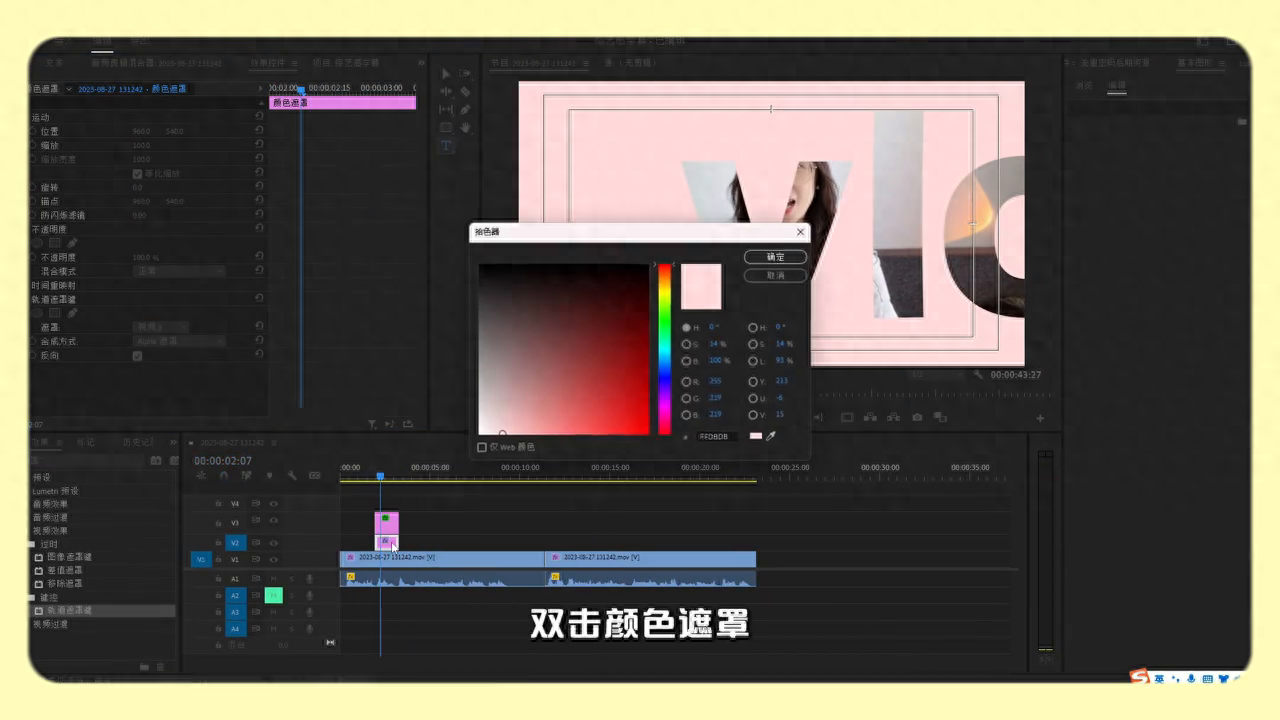
→將需要製作效果的片段裁切出來,按住Alt鍵複製一層,關閉下面的素材,然後點選複製圖層。
→在效果空間中找到不透明度並用鋼筆工具將人物摳出來,這裡摳的越細緻,後面的效果就越好。
→完成後適當調整遮罩的羽化值,點選向前追蹤後面的畫面,PR將自動摳出人物。
→在軌道空白處選擇T新增文字圖層,修改文字內容和字型樣式。
→為了與前面的畫面統一,這裡加入了一個黃色系的描邊。

→在時間軸中將摳出的圖層移到文字圖層上方,然後開啟底層的素材,就可以看到效果了。
→調整好時長,將播放指示器移到文字開始的位置,再向右移動5格。
→在效果控制中給位置和透明度都打下關鍵影格。回到起始位置,將文字移出畫面,將透明度調至0,整個效果就完成了。
和上一期的某映相比,哪一種方法比較好用呢? PR的方法你們都學會了嗎?如果喜歡這一類的內容,記得按讚、收藏、加關注。如果有什麼想看的,也可以在下方告訴我,我們一起去探索更多有趣的剪輯小技巧。我們下期見,拜拜。感謝關注,愛你萌哦。
文章為用戶上傳,僅供非商業瀏覽。發布者:Lomu,轉轉請註明出處: https://www.daogebangong.com/zh-Hant/articles/detail/PR-zi-mu-zhuan-chang-ru-he-zai-jian-ying-zhong-zhi-zuo-lou-kong-zi-mu.html

 支付宝扫一扫
支付宝扫一扫 
评论列表(196条)
测试